タイトル: キャラクター視点のカメラの作成
本稿はUnityのキャラクター視点のカメラの作成方法に関する記事です。
1.新しくカメラを追加するので既存のカメラを無効化しましょう。
「Hierarchy」の「Main Camera」を選択します。
「Inspector」のチェックボックスのチェックを外しましょう。
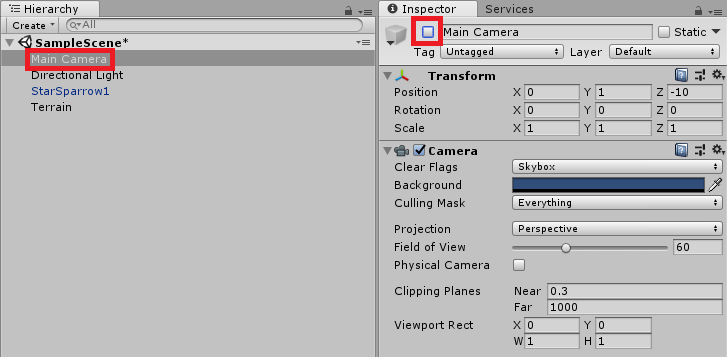

2.「Standard Assets」の「Cameras」を使用するのでインポートしましょう。
インポート方法はこちらを参照してください。
3.カメラオブジェクトを追加します。
「Hierarchy」に「Project」の「Standard Assets」→「Cameras」→「Prefabs」→「MultipurposeCameraRig」をドラッグアンドドロップします。

4.対象キャラクターを設定しましょう。今回の説明では「unitychan」をキャラクターとして使用します。
「Hierarchy」の「MultipurposeCameraRig」を選択しましょう。
「Inspector」の「Auto Cam」にある「Target」項目に「Hierarchy」の「unitychan」をドラッグアンドドロップします。

5.カメラの視点を調整します。
「Hierarchy」の「MultipurposeCameraRig」を選択します。
オブジェクトの移動をして対象キャラクターの背後にカメラを設置しましょう。
「Hierarchy」の「MultipurposeCameraRig」→「Pivot」→「MainCamera」を選択します。
キャラクターとの距離は「Inspector」の「Field of View」で調整することが出来ます。

6.Playボタンを押して動かすとキャラクター視点になっていることを確認できます。


